Kérdés
Probléma: Hogyan lehet eltávolítani a PCMax-ot?
Szia. Nemrég észrevettem egy új programot, amely néhány napja jelent meg a számítógépemen - a PCMax. Eleinte nem mutatott semmilyen tevékenységet egészen a közelmúltig, elkezdett értesítéseket küldeni, hogy ki kell tisztítanom a Windows rendszerleíró adatbázisát. A riasztások annyira bosszantóak lettek, hogy meg akarok szabadulni ettől a szoftvertől. Meg tudnád mutatni, hogyan kell eltávolítani a PCMax-ot?
Megoldott Válasz
A PCMax egy gyanús alkalmazás, amely váratlanul megjelenhet a számítógépén, mivel a szoftvercsomagolásnak nevezett jól ismert technikán keresztül terjesztik.[1] Lényegében nagyon egyszerűen működik: a gazdagépek szoftverfejlesztői több programot fordítanak a egyetlen önálló telepítő, és megpróbálja elrejteni ezeket az opcionális összetevőket a felhasználók szeme elől szándékosan.
A PCMax fejlesztői vagy leányvállalatai többféle taktikát alkalmazhatnak az opcionális összetevő elrejtésére a telepítőn belül, többek között:
- Előre bejelölt négyzetek;
- Finom betűs szöveg;
- Félrevezető ügyletek vagy ajánlatok;
- rosszul elhelyezett gombok;
- A PUP-okat nem hozzuk nyilvánosságra, amíg a Speciális/Egyéni beállításokat meg nem választjuk.
Ennek a megtévesztő terjesztési módszernek köszönhetően a PCMax minden előzetes figyelmeztetés nélkül megjelenhet a rendszeren. Ezért létfontosságú az éberség, amikor harmadik féltől tölt le szoftvert (a legtöbb szoftvercsomag)[2] és nem hagyja ki a telepítési lépéseket. Ez azon kevés okok egyike, amelyek miatt a PCMax alkalmazást potenciálisan nem kívánt programnak (PUP) tekintik.[3]
A telepítés után a PCMax kényszerített rendszerellenőrzést hajt végre, amely állítólag különféle, a teljesítménnyel, stabilitással és biztonsággal kapcsolatos számítógépes problémákat keres. Ha azonban megjelennek az eredmények, a felhasználók valóban megijedhetnek, mivel az alkalmazás több száz, ha nem több ezer bejegyzést és szektort jelenít meg, amelyek állítólag problémákat okoznak a gépnek. Ne aggódjon – ezek az eredmények hamisak, mivel a PCMax egyetlen célja az, hogy meghitt hangulatot teremtsen a felhasználók számára, és elhitesse velük, hogy a számítógépük sokkal jobban sérült, mint amilyen valójában (ha egyáltalán van).
A hamis keresési eredmények ilyen megjelenítése nagyon jellemző a lebegő scareware alkalmazásokra az interneten, és azok a felhasználók, akik kétségbeesetten keresnek megoldást lassú rendszereikre, megharaphatják a horog. A PCMax taktikája nem sokban különbözik a tipikus technikai támogatási átverési technikáktól – a felhasználóknak hamis vírusfigyelmeztetéseket jelenítenek meg, és arra kérik őket, hogy töltsenek le egy programot, amely állítólagosan eltávolítja a rosszindulatú programokat.[4] és megakadályozza a pusztító következményeket, például a pénzvesztést, a hitelkártya bejelentkezési adatainak nyilvánosságra hozatalát, a személyazonosság-lopást és hasonlókat.
Az egyetlen különbség a PCMax és a műszaki támogatási csalások között az, hogy az alkalmazás valóban telepítve van a rendszerre, nem pedig hamis figyelmeztetések beágyazása egy webhelybe a Google Chrome, a Mozilla Firefox, a Safari, az MS Edge, a Microsoft Explorer vagy más böngészőkben böngésző. Ha valami, akkor mielőbb távolítsa el a PCMax-ot a számítógépéről, mivel a program teljesen használhatatlan és hamis.
Ha közelebbről nézzük, a PCMax különféle Windows rendszerleíró bejegyzéseket, cookie-kat és egyéb ártalmatlan fájlokat vesz fel, amelyek bármely operációs rendszerre jellemzőek – ezek a rendszeres számítógéphasználat miatt idővel felhalmozódnak. Azonban az a mód, ahogyan az alkalmazás megjeleníti ezeket az eredményeket, nem megfelelő, mivel hatalmas rendszerkompromisszumot követel. Tehát mi a PCMax vírus fő célja?
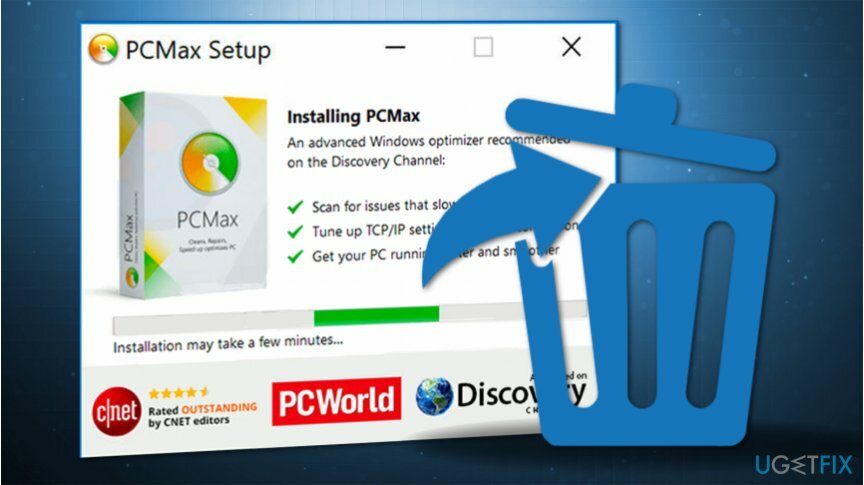
A PCMax-hoz hasonló scareware szoftverek fő célja a felhasználók megfélemlítése, elhitetni velük, hogy javításra van szükségük – amit állítólag csak a program tud biztosítani. Miután azonban a felhasználók megpróbálják kijavítani ezeket a problémákat, a fizetési oldalra kerülnek, ahol meg kell vásárolniuk a program teljes verzióját – sajnos sokan megteszik.
A PCMax rendszeres átverési rendszert működtet, ahol tapasztalatlan számítógép-felhasználókra támaszkodik, hogy megbízzanak benne – és több ezer ilyen program létezik. Valójában sok ilyen alkalmazást egyszerűen átneveznek, és teljesen új termékként értékesítik. Például a PCMax a közvetlen másolata OptiSpeed és hasonló hamis rendszeroptimalizálók.
Míg a rendszeroptimalizáló segédprogramok általában rossz hírnévvel rendelkeznek, ez nem jelenti azt, hogy mindegyik haszontalan. Ha megoldást keres szoftver- vagy operációs rendszer-összeomlásokra, Blue Screen of Death hibákra, rendszerlelassulásokra és egyéb számítógépes problémákra, javasoljuk, hogy bízzon egy egyedülálló javítóeszközben. ReimageMac mosógép X9. Addig is gondoskodnia kell a PCMax eltávolításáról – kövesse az alábbi útmutatót.
Ha továbbra is kíváncsi arra, hogy a PCMax biztonságos-e, biztosíthatjuk, hogy nem az. Ne feledje, hogy ez a PUP nem csak elhiteti az emberekkel, hogy számítógépük fertőzött, hanem továbbá nem észleli a valódi rosszindulatú programokat, amelyek károsíthatják a rendszert, és személyes információkat rejthetnek el kockázat.
Nagyon gyakori, hogy az alkalmazást PCMax vírus egyszerűnek nevezik, mivel a fejlesztők sok megtévesztő behatolási, működési és bevételszerzési taktikát alkalmaznak. Ez azért fordulhat elő, mert miközben megbízik ebben a szoftverben, nem telepít olyan valódi biztonsági programot, amely gondoskodna számítógépe biztonságáról. Hasonlóképpen, számítógépe nagyobb valószínűséggel lesz sebezhető a veszélyes számítógépes fenyegetésekkel szemben az alkalmazás használata közben.
A fent említett okok miatt mindenkinek erősen ajánljuk, hogy kérdőjelezze meg a szoftver megbízhatóságát, és tanulja meg a PCMax mielőbbi eltávolítását a számítógépekről. Az alábbiakban egy útmutatót talál, amely bemutatja, hogyan lehet megszabadulni a kölyköktől. Kérjük, kövesse figyelmesen, hogy megakadályozza a szoftver újbóli megjelenését.
A PCMax eltávolításának módjai a számítógépről
A fájlok eltávolításához meg kell vásárolnia a következő licencelt verzióját Reimage Reimage távolítsa el a szoftvert.
Kétféleképpen távolíthatja el a PCMax-ot a számítógépről – kézi és automatikus. Bár kizárólag Önön múlik, hogy melyiket választja, javasoljuk a két módszer kombinálását a gép tisztán tartása érdekében. Legyen tudatában annak, hogy mivel a PCMax szoftvercsomagoláson keresztül kerül terjesztésre, nagy az esélye annak, hogy vannak más termékek is PUP-ok vagy akár rosszindulatú programok a számítógépére telepítve a freeware/shareware hiányos telepítési gyakorlata miatt.
Ezért először kövesse az alábbi utasításokat, amelyek elmagyarázzák a PCMax eltávolítását a Vezérlőpulton keresztül, majd olvassa be a megbízható kártevőirtó szoftverrel ellátott gép, amely biztosítja, hogy az eszközön ne legyenek egyéb nem kívánt alkalmazások vagy rosszindulatú szoftverek. Végül a legjobb eredmény érdekében alaphelyzetbe kell állítania az összes böngészőt.
Távolítsa el a PCMax-ot Windows rendszeren
A fájlok eltávolításához meg kell vásárolnia a következő licencelt verzióját Reimage Reimage távolítsa el a szoftvert.
- Írja be a Vezérlőpultot a Windows keresőjébe, és nyomja meg az Enter billentyűt
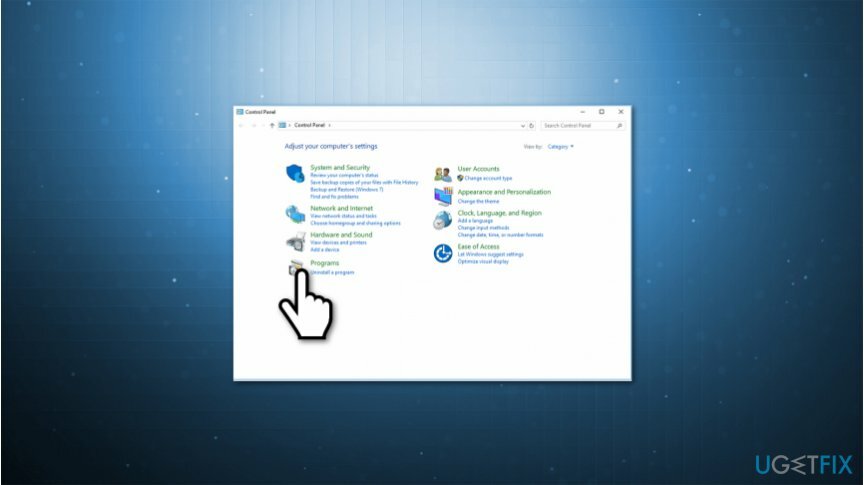
- Válassza ki Programok > Program eltávolítása
- Keressen rá PCMax ikon és Jobb klikk azt
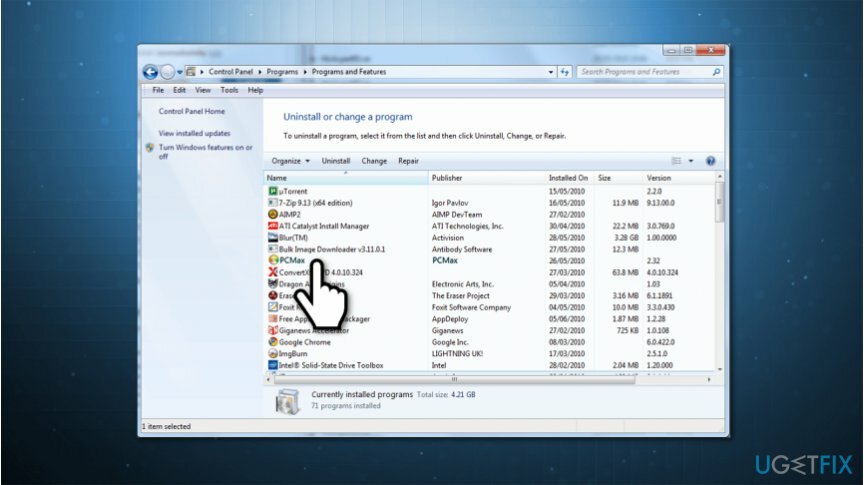
- Szed Eltávolítás
- Újrakezd a számítógéped
Állítsa vissza a Google Chrome-ot
A fájlok eltávolításához meg kell vásárolnia a következő licencelt verzióját Reimage Reimage távolítsa el a szoftvert.
- Chrome-ban válasszon Menü > Beállítások
- Szed Fejlett
- Keresse meg Reset és tisztítsa meg szakaszt, és kattintson Állítsa vissza a beállításokat az eredeti alapértékekre
- Végül kattintson Beállítások alaphelyzetbe állítása
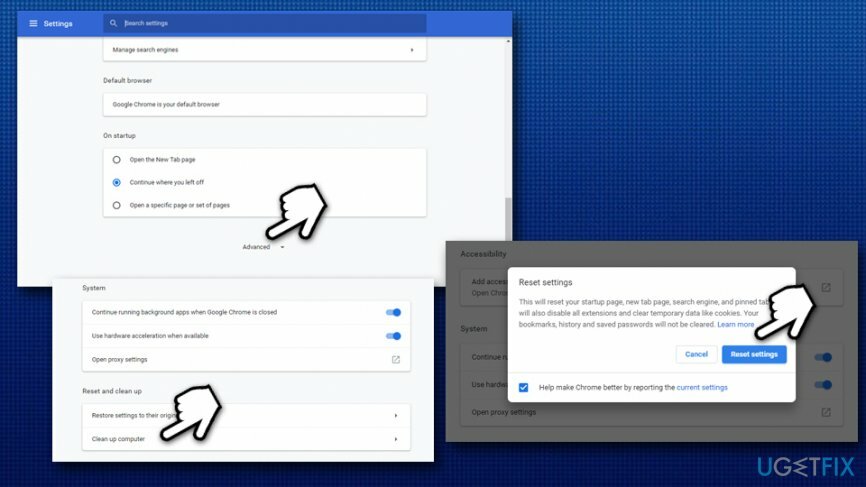
Állítsa vissza a Mozilla Firefoxot
A fájlok eltávolításához meg kell vásárolnia a következő licencelt verzióját Reimage Reimage távolítsa el a szoftvert.
- Firefoxban lépjen a következőre: Menü > Segítség
- Szed Hibaelhárítási információ
- Válassza ki Firefox frissítése…
- Végezze el a következővel Frissítse a Firefoxot
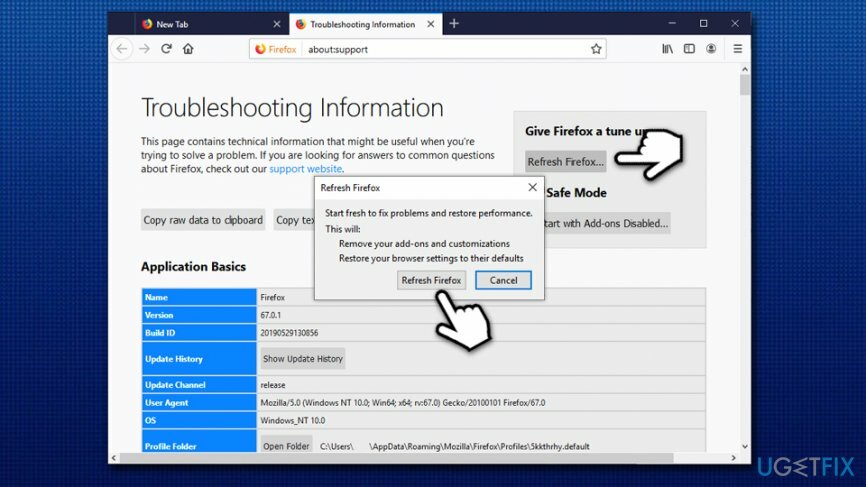
Állítsa vissza az MS Edge-t
A fájlok eltávolításához meg kell vásárolnia a következő licencelt verzióját Reimage Reimage távolítsa el a szoftvert.
- Az Edge-ben válassza ki Menü > Adatvédelem és biztonság
- Alatt Böngészési adatok törlése, szed Válassza ki, mit szeretne törölni
- Jelölje ki az összes négyzetet (ha akarja, hagyjon jelszavakat), és kattintson a gombra Egyértelmű
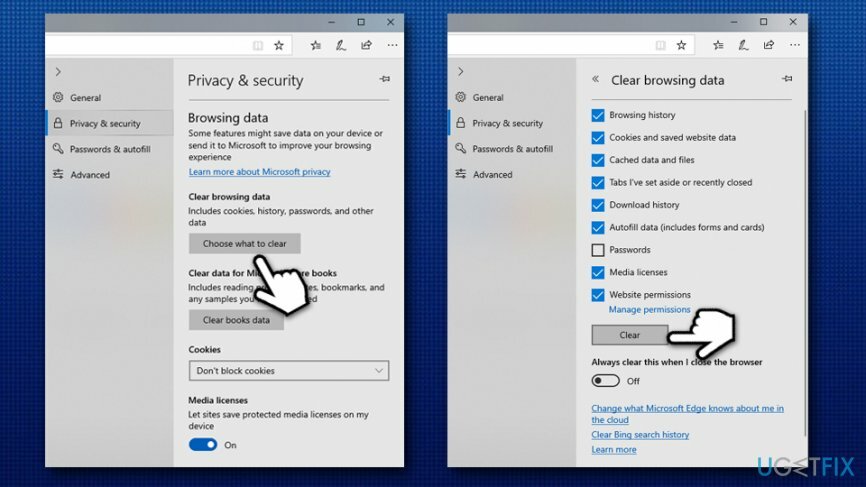
Egyetlen kattintással megszabadulhat a programoktól
Ezt a programot az ugetfix.com szakértői által bemutatott lépésről lépésre ismertetett útmutató segítségével távolíthatja el. Az idő megtakarítása érdekében olyan eszközöket is kiválasztottunk, amelyek segítségével automatikusan elvégezheti ezt a feladatot. Ha siet, vagy úgy érzi, hogy nincs elég tapasztalata a program önálló eltávolításához, nyugodtan használja az alábbi megoldásokat:
Ajánlat
csináld most!
Letöltéseltávolító szoftverBoldogság
Garancia
csináld most!
Letöltéseltávolító szoftverBoldogság
Garancia
Ha nem sikerült eltávolítani a programot a Reimage segítségével, értesítse ügyfélszolgálatunkat a problémáiról. Ügyeljen arra, hogy a lehető legtöbb részletet megadja. Kérjük, adjon meg minden olyan részletet, amelyet Ön szerint tudnunk kell a problémájával kapcsolatban.
Ez a szabadalmaztatott javítási eljárás 25 millió komponensből álló adatbázist használ, amely képes pótolni a felhasználó számítógépén található sérült vagy hiányzó fájlokat.
A sérült rendszer javításához meg kell vásárolnia a licencelt verziót Reimage malware-eltávolító eszköz.

Privát internet-hozzáférés egy VPN, amely megakadályozhatja az internetszolgáltatót, a kormány, és harmadik felek sem követhetik nyomon online, és lehetővé teszik, hogy teljesen névtelen maradjon. A szoftver dedikált szervereket biztosít a torrentezéshez és a streaminghez, biztosítva az optimális teljesítményt, és nem lassítja le. A földrajzi korlátozásokat is megkerülheti, és korlátozás nélkül megtekintheti az olyan szolgáltatásokat, mint a Netflix, BBC, Disney+ és más népszerű streaming szolgáltatások, függetlenül attól, hogy hol tartózkodik.
A rosszindulatú programok, különösen a zsarolóprogramok messze a legnagyobb veszélyt jelentik képeire, videóira, munkahelyi vagy iskolai fájljaira. Mivel a kiberbűnözők robusztus titkosítási algoritmust használnak az adatok zárolására, az már nem használható addig, amíg ki nem fizetik a váltságdíjat bitcoinban. Ahelyett, hogy fizet a hackereknek, először próbáljon alternatívát használni felépülés olyan módszereket, amelyek segíthetnek visszakeresni az elveszett adatok legalább egy részét. Ellenkező esetben a pénzét is elveszítheti a fájlokkal együtt. Az egyik legjobb eszköz, amely vissza tudja állítani a titkosított fájlok legalább egy részét - Data Recovery Pro.